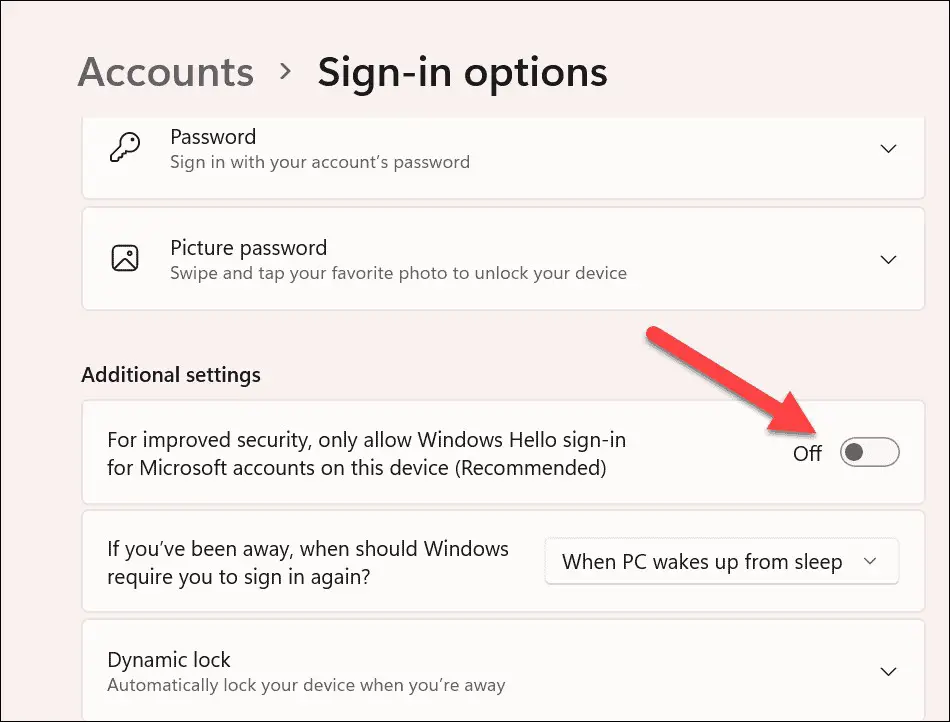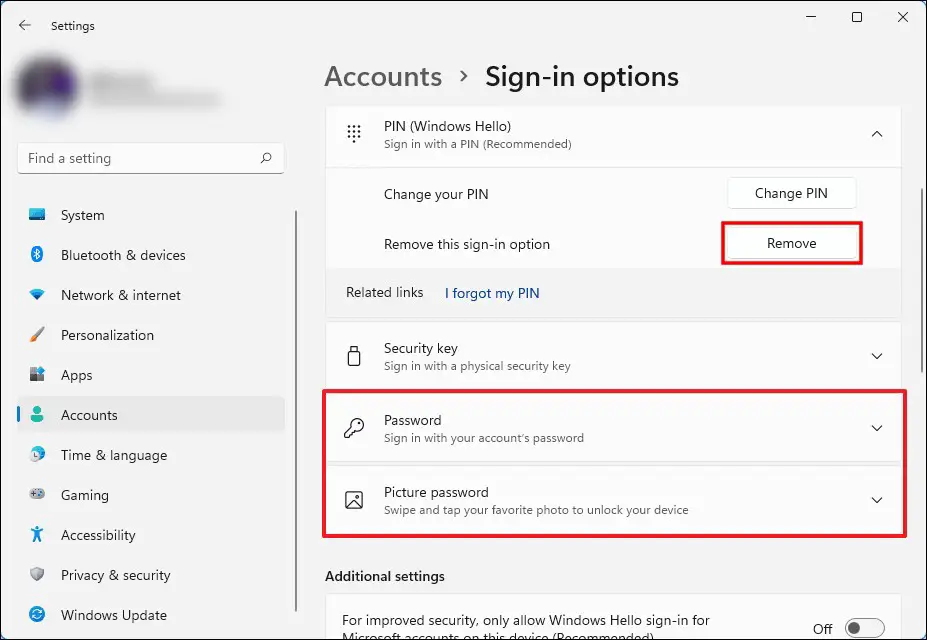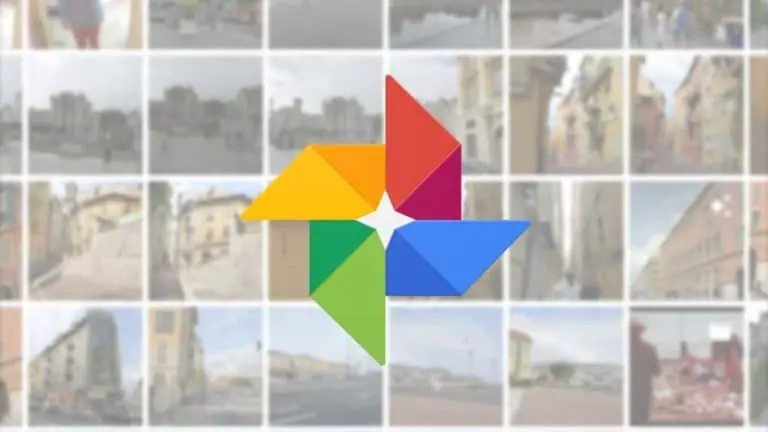Ako odstrániť PIN kód z počítača so systémom Windows 11
Microsoft má viacero bezpečnostných funkcií a jednou z nich je aj heslo pre používateľské účty. Od najnovších verzií operačného systému Windows spoločnosť pridala podporu pre PIN kód na prihlásenie do systému. Windows Hello podporuje tri spôsoby prihlásenia: PIN, rozpoznávanie tváre a rozpoznávanie odtlačkov prstov.
Pri prvom nastavovaní systému Windows 11 budete musieť namiesto hesla zadať kód PIN účtu. Okrem toho je na konfiguráciu funkcie rozpoznávania odtlačkov prstov alebo tváre potrebný PIN kód.
Ak hľadáte návod, ako odstrániť PIN kód z počítača, tu je návod krok za krokom. Zaoberali sme sa aj situáciou, keď je tlačidlo na vymazanie PIN kódu sivé.
Ako odstrániť PIN kód z počítača so systémom Windows 11
Krok 1: Otvorte aplikáciu Nastavenia na počítači so systémom Windows 11. Ak to chcete urobiť, kliknite na položku „Nastavenia“ v ponuke Štart alebo stlačte kombináciu klávesov Windows + I na klávesnici.
Krok 2: V aplikácii Nastavenia kliknite na ľavom paneli na „Účty“ a potom na pravom paneli vyberte „Možnosti prihlásenia“.
Keď teraz kliknete na PIN (Windows Hello), všimnete si, že tlačidlo „Odstrániť“ je sivé. Vo vašom počítači je skutočne povolená možnosť umožňujúca iba prihlásenie cez Windows Hello pre účty Microsoft.
Krok 3: V časti Ďalšie nastavenia nájdite možnosť „Pre lepšie zabezpečenie povoľte prihlásenie pomocou Windows Hello iba pre účet Microsoft...“ a vypnite prepínač.
Po vykonaní týchto zmien zatvorte okno, aby sa zmeny prejavili.
Krok 4: Teraz znova otvorte aplikáciu Nastavenia a znova prejdite na možnosti pripojenia, vyberte možnosť PIN a kliknite na tlačidlo „Odstrániť“.
Uvidíte tiež ďalšie možnosti prihlásenia, ktoré sú teraz k dispozícii vo vašom systéme, vrátane hesla a hesla pre obrázok.
Krok 5: Dostanete niekoľko varovných bodov súvisiacich s touto akciou. Ak ste si istí, že idete ďalej, znova kliknite na tlačidlo „Vymazať“, čím odstránite kód PIN.
Krok 6: Potom sa zobrazí výzva na zadanie hesla prepojeného s vaším účtom Microsoft. Zadajte heslo a pokračujte kliknutím na tlačidlo „OK“.
To je všetko. Po dokončení tohto procesu bude prihlasovací PIN kód vymazaný z vášho počítača so systémom Windows 11. Teraz budete musieť na prihlásenie do systému použiť heslo účtu Microsoft alebo heslo lokálneho účtu.